Numbersin käyttöopas Macille
- Tervetuloa
-
- Johdanto Numbersiin
- Kuvien, kaavioiden ja muiden objektien johdanto
- Laskentataulukon luominen
- Laskentataulukoiden avaaminen ja sulkeminen
- Työpohjan räätälöinti
- Välilehtien käyttäminen
- Muutosten peruminen tai tekeminen sittenkin
- Laskentataulukon tallentaminen
- Laskentataulukon etsiminen
- Laskentataulukon poistaminen
- Tulosta laskentataulukko
- Numbersin Touch Bar
- Laskentataulukon luominen VoiceOverilla
-
- Valitse tekstiä ja sijoita lisäyskohta
- Tyylin käyttäminen näppäinoikotiellä
-
- Merkkien välistyksen säätäminen
- Aksenttien ja erikoismerkkien käyttäminen
- Merkkien ja tekstin nostaminen ja laskeminen
- Murtolukujen muotoileminen automaattisesti
- Merkkityylien luominen ja käyttäminen
- Viivojen ja lainausmerkkien muotoileminen
- Kiinalaisen, japanilaisen tai korealaisen tekstin muotoileminen
- Luetteloiden muotoileminen
- Yhtälöiden lisääminen ja muokkaaminen
- Tekstin korostaminen
- Verkkosivuun, sähköpostiin tai taulukkovälilehteen linkittäminen Macin Numbersissa
- Tekstin erottaminen viivakkeilla (viivoilla)
-
- iCloudin käyttäminen Numbersin kanssa
- Excel- tai tekstitiedoston tuominen
- Excel-muotoon tai muuhun tiedostomuotoon vieminen
- Laskentataulukon tiedostokoon pienentäminen
- Suuren laskentataulukon tallentaminen pakettitiedostona
- Laskentataulukon aiemman version palauttaminen
- Laskentataulukon siirtäminen
- Laskentataulukon lukitseminen
- Laskentataulukon suojaaminen salasanalla
- Työpohjien luominen ja hallitseminen
- Tekijänoikeudet

Objektien lisääminen soluihin Macin Numbersissa
Voit sijoittaa kuvia, kuvioita, viivoja, kaavioita ja yhtälöitä taulukkosoluihin. Kun sijoitat objektin soluun, se lisätään soluun kuvatäyttönä (taustana). Voit muuttaa tapaa, jolla objekti täyttää solun, tai lisätä tekstiä objektin eteen.
Huomaa: Jos sijoitat tekstiä sisältävän kuvion, pelkkä teksti sijoitetaan soluun.
Objektin lisääminen soluun
Valitse laskentataulukossa (tai toisessa dokumentissa) oleva objekti ja valitse Muokkaa > Kopioi tai Muokkaa > Leikkaa (leikkaaminen poistaa objektin alkuperäisestä paikasta).
Klikkaa solua, johon haluat lisätä objektin.
Valitse Muokkaa > Sijoita.
Voit lisätä tekstin soluun lisättyäsi siihen objektin, mutta et ehkä voi järjestää tekstiä objektin kanssa juuri haluamallasi tavalla.
Solussa olevan objektin koon muuttaminen
Numbers sovittaa oletuksena objektin koon sellaiseksi, että se mahtuu soluun, mutta kokoa voidaan säätää.
Klikkaa solua ja klikkaa
 Muoto-sivupalkin Solu-välilehteä.
Muoto-sivupalkin Solu-välilehteä.Klikkaa Täyttö-kohdan vieressä olevaa lisätietokolmiota.
Klikkaa Sovita kokoon -ponnahdusvalikkoa ja valitse jokin toinen vaihtoehto.
Solussa olevan objektin poistaminen
Jos solu sisältää sekä tekstiä että objektin, voit poistaa objektin poistamatta tekstiä.
Klikkaa solua ja klikkaa
 Muoto-sivupalkin Solu-välilehteä.
Muoto-sivupalkin Solu-välilehteä.Klikkaa Täyttö-kohdan vieressä olevaa lisätietokolmiota.
Klikkaa Kuvatäyttö-ponnahdusvalikkoa ja valitse Ei täyttöä.
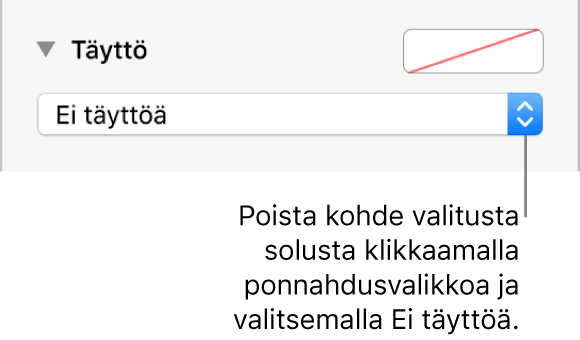
Voit lisätä taulukkosoluihin myös valintaneliöitä, tähtiarviointeja, liukusäätimiä ja ponnahdusvalikoita. Katso Säätimien lisääminen soluihin Macin Numbersissa.